เมื่อคุณเพิ่มหน้าใหม่ลงในไซต์คุณสามารถเพิ่มและกำหนด web part เองซึ่งเป็นแบบเอกสารสำเร็จรูปของหน้าของคุณ
บทความนี้จะอธิบายถึง web part ของนาฬิกาโลกซึ่งจะช่วยให้คุณสามารถแสดงเวลาในตำแหน่งที่ตั้งต่างๆทั่วโลก
หมายเหตุ:
-
ฟังก์ชันการทำงานบางอย่างจะถูกนำไปใช้กับองค์กรที่เข้าร่วมโปรแกรมการวางจำหน่ายที่เป็นเป้าหมาย ซึ่งหมายความว่าคุณจะยังไม่เห็นฟีเจอร์นี้ หรืออาจดูแตกต่างจากที่อธิบายไว้ในบทความวิธีใช้
-
Web part สำหรับนาฬิกาโลกไม่พร้อมใช้งานใน SharePoint Server 2019
-
ไปที่หน้าที่คุณต้องการเพิ่ม web part
-
ถ้าหน้าของคุณยังไม่ได้อยู่ในโหมดแก้ไขให้คลิกแก้ไขที่ด้านบนขวาของหน้า
โฮเวอร์เมาส์ของคุณที่ด้านบนหรือด้านล่างของ Web Part ที่มีอยู่และคุณจะเห็นเส้นที่มี + อยู่ในวงกลม ดังนี้:

-
คลิก+แล้วเลือกนาฬิกาเวิลด์จากรายการของ web part
-
เริ่มพิมพ์ตำแหน่งที่ตั้งในกล่องเพิ่มตำแหน่งที่ตั้ง จากนั้นเลือกตำแหน่งที่ตั้งจากเมนูดรอปดาวน์
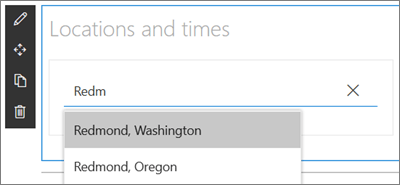
-
ในตอนนี้ web part จะแสดงวันที่เวลาและตำแหน่งที่ตั้งที่คุณตั้งค่าไว้
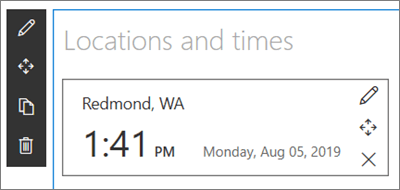
-
เมื่อต้องการกำหนดรูปแบบวันที่/เวลาให้คลิกไอคอนแก้ไข web part

-
รูปแบบวันที่-เลือกรูปแบบวันที่ที่คุณต้องการให้วันที่ที่แสดง (ตัวอย่างเช่นmm/dd/yyyyซึ่งจะแสดงเป็น08/01/2019 หรือmmm dd, ปปปปซึ่งจะแสดงเป็น1ส.ค. ๒๐๑๙)
-
รูปแบบเวลา-เลือกระหว่างรูปแบบ AM/PM หรือรูปแบบ24ชั่วโมง
-
วันในสัปดาห์-เมื่อต้องการแสดงวันของสัปดาห์ให้ตั้งค่าวันแสดงของแถบเลื่อนสัปดาห์เป็นใช่
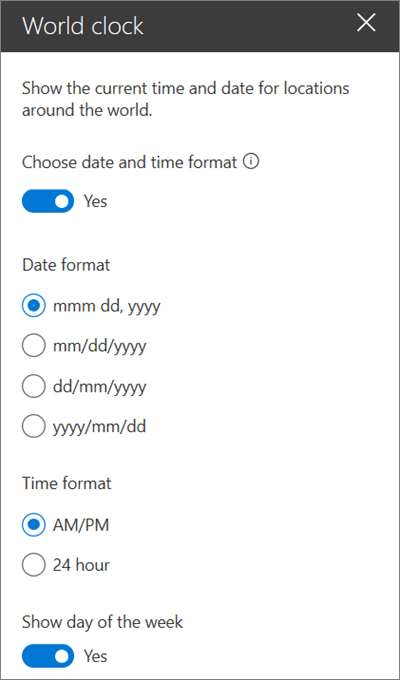
-
-
เมื่อต้องการสลับตำแหน่งที่ตั้งให้คลิกไอคอนแก้ไขรายละเอียด

-
ตำแหน่งที่ตั้งที่แสดงชื่อ-พิมพ์สิ่งที่คุณต้องการแสดงสำหรับชื่อตำแหน่งที่ตั้ง
-
โซนเวลา-เลือกจากรายการแบบหล่นลงของโซนเวลาที่เหมาะสม
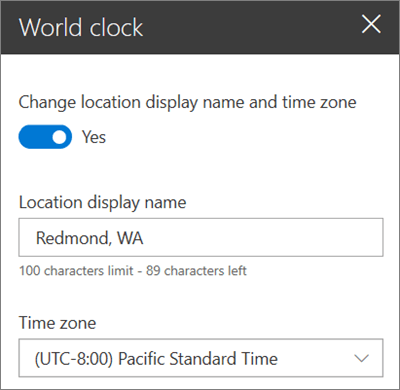
-
นอกจากนี้คุณยังสามารถเพิ่มนาฬิกาโลกเพิ่มเติมสำหรับตำแหน่งที่ตั้งอื่นๆได้ตามต้องการ










